Un ghid rapid despre adăugarea Google Analytics 4 pe site-ul dvs. WordPress
Publicat: 2023-10-06Google recomandă proprietarilor de site-uri web să treacă la Google Analytics 4 deoarece vor închide versiunea anterioară pe 1 iulie 2023. Dacă utilizați aplicația Google Analytics, trebuie să fi primit o notificare în acest sens.
Google Analytics este foarte fiabil pentru urmărirea traficului site-ului dvs. și a altor valori. Nu vă permiteți să pierdeți legătura cu google analytics. Deci, dacă dețineți un site WordPress și nu ați trecut la Google Analytics 4 în WordPress, trebuie să faceți acest lucru imediat.
Acest articol ar trebui să vă ajute să vă dați seama cum să treceți la Google Analytics 4 în WordPress. Cu toate acestea, înainte de a face schimbarea, ar trebui să știți motivul pentru care trebuie făcută.
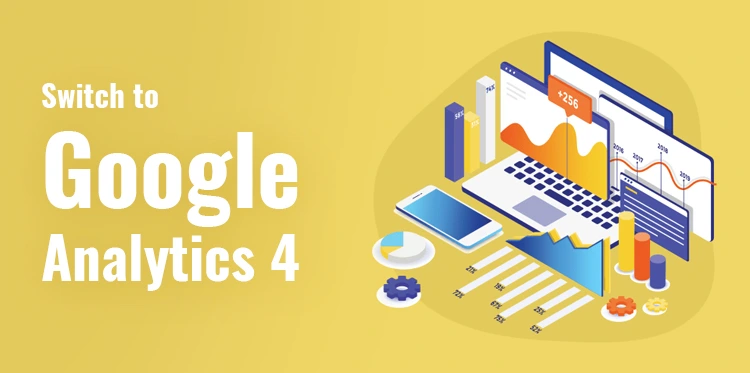
De ce ar trebui să treceți la Google Analytics 4?
Google Analytics 4 (GA4) este cea mai recentă versiune a Google Analytics. Vă permite să vă urmăriți site-ul web și aplicațiile mobile cu același cont. În afară de asta, oferă și noi valori, rapoarte și funcții de urmărire.
Acum este cel mai bun moment pentru a crea o proprietate GA4, deoarece Google a anunțat că va închide vechiul Universal Analytics pe 1 iulie 2023.
Deci, nu veți mai primi date de pe site-ul dvs. WordPress dacă nu faceți modificarea în curând.
Trecerea la GA4 cât mai curând posibil înseamnă că veți avea istoricul vechi al site-ului dvs. În acest fel, vă protejați datele site-ului, oferindu-vă timp pentru a învăța noile funcții ale GA4.
Un ghid pas cu pas pentru a trece la Google Analytics 4 în WordPress
1. Creați o nouă proprietate
Dacă aveți deja un cont Google Analytics, atunci tot ce trebuie să faceți este să creați o nouă proprietate GA4. Faceți clic pe pagina de administrare din partea stângă a site-ului Google Analytics.
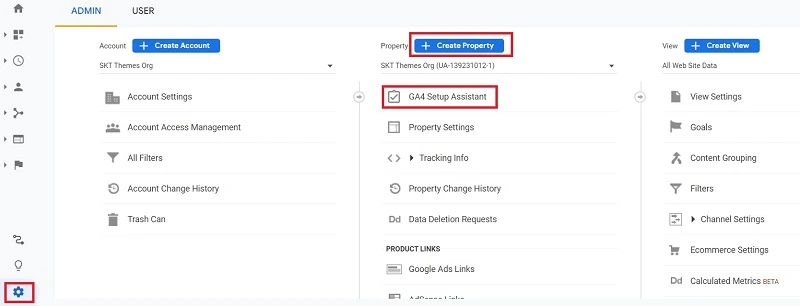
Veți vedea opțiunea de a configura GA4. Faceți clic pe „Asistent de configurare GA4” sub coloana de proprietate.
Apoi, asistentul vă va oferi două opțiuni. Puteți fie să creați o nouă proprietate Google Analytics 4, fie să vă conectați la una existentă.
În acest ghid, creăm o proprietate nouă, așa că faceți clic pe butonul de început de sub opțiunea „Vreau să creez o nouă proprietate Google Analytics 4”.
Va apărea o fereastră pop-up care vă va oferi detalii importante.
Dacă ați implementat Universal Analytics utilizând codul etichetei globale de site, atunci veți vedea o opțiune pentru a activa colectarea datelor prin intermediul etichetelor existente.
Aceasta utilizează codul de urmărire existent pe site-ul dvs. pentru a continua să colecteze informații, chiar și atunci când treceți la GA4.
Acum, puteți face clic pe butonul de creare a proprietății. Aceasta va crea o nouă proprietate GA4 cu numele proprietății Universal Analytics, adresa URL, fusul orar și setările de monedă.
Următorul lucru pe care trebuie să-l faceți este să faceți clic pe butonul „Vedeți-vă proprietatea GA4” pentru a obține codul de urmărire GA4. Apoi puteți selecta opțiunea „instalare etichetă” pentru a recupera codul de urmărire.
Veți putea vedea proprietatea dvs. GA4 în fluxurile de date. Faceți clic pe proprietatea dvs. și veți putea vedea detaliile fluxului dvs. web.
Trebuie să derulați în jos în secțiunea cu instrucțiuni de etichetare și să faceți clic pe opțiunea gtag.js pentru a extinde setările. Acest lucru vă va oferi acces la codul de urmărire care trebuie adăugat pe site-ul dvs. WordPress.

2. Adăugați codul de urmărire pe site-ul dvs. WordPress
Rapoartele Google Analytics 4 sunt extrem de diferite de ceea ce v-ați obișnuit cu Universal Analytics. Pentru a înțelege o astfel de terminologie, puteți utiliza Monster Insights cu site-ul dvs. WordPress.
Acest plugin vă va ajuta, de asemenea, să adăugați codul de urmărire pe site-ul dvs. WordPress. Trecerea la Google Analytics 4 în WordPress este extrem de ușoară cu Monster Insights.
Puteți utiliza versiunea Monster Insights Lite pentru a configura Google Analytics 4 în cel mai scurt timp. Cu toate acestea, acest plugin are, de asemenea, planuri premium care vin cu funcții precum rapoarte personalizate de tablou de bord, urmărire a defilării, urmărire a comerțului electronic, integrări premium și multe altele.
Monster Insights oferă, de asemenea, urmărire duală, ceea ce înseamnă că puteți utiliza atât Universal Analytics, cât și GA4. Acest lucru vă asigură că tranziția dvs. de la Universal Analytics la GA4 este una fără probleme. Odată ce activați pluginul, faceți clic pe butonul de lansare a expertului.
Apoi, va trebui să selectați o categorie pentru site-ul dvs. În pasul următor, trebuie să conectați Monster Insights cu site-ul dvs. WordPress. Continuați și faceți clic pe butonul Connect Monster Insights.
Când faceți clic pe acel buton, va trebui să vă conectați cu contul dvs. Google. Monster Insights va cere permisiunea de a vă accesa contul Google. Vă rugăm să le oferiți permisiunea.
Odată ce toate acestea sunt făcute, veți fi redirecționat înapoi la expertul de configurare Monster Insights.
Selectați proprietatea dvs. GA4 din meniul drop-down și apoi finalizați conexiunea.
După aceea, Monster Insights va conecta Google Analytics la site-ul dvs. WordPress.
Puteți alege care utilizator WordPress va putea vedea rapoartele. Va fi logic să vă asigurați că un expert SEO sau echipa dvs. de marketing are acces la aceste rapoarte.
După ce ați făcut acest lucru, faceți clic pe salvare și continuați să mergeți mai departe.
După aceasta, Monster Insights vă va arăta diferite funcții de urmărire care pot fi activate pentru site-ul dvs.
Practic, cu Monster Insights puteți urmări mai mult decât numărul de vizitatori care v-au vizitat site-ul. Puteți urmări vânzările, conversiile, urmărirea derulării, urmărirea media etc.
Dacă rulați un site web de comerț electronic, este posibil să doriți să activați urmărirea comerțului electronic. Puteți sări peste acest pas pentru moment. Aproape gata, veți primi o listă de verificare care va detalia toți pașii pe care i-ați parcurs.
Felicitări, ați adăugat Google Analytics 4 pe site-ul dvs. WordPress. Acum nu trebuie să vă faceți griji cu privire la schimbările bruște și puteți rămâne relaxat.
Concluzie
Actualizarea Google Analytics 4 a avut un impact pozitiv pe marketerii.
Ei pot folosi datele clienților pentru a optimiza anunțurile Google. Dacă această actualizare este utilizată corect, puteți crea campanii de marketing inteligente. Deși este grozav pentru marketeri, mulți administratori de site-uri web s-au îngrijorat de asta.
În special, cei care nu au reușit să treacă la Google Analytics 4. Să sperăm că, după ce ați citit această postare pe blog, nu trebuie să vă faceți griji pentru nimic și să puteți lua măsuri cât mai curând posibil.
